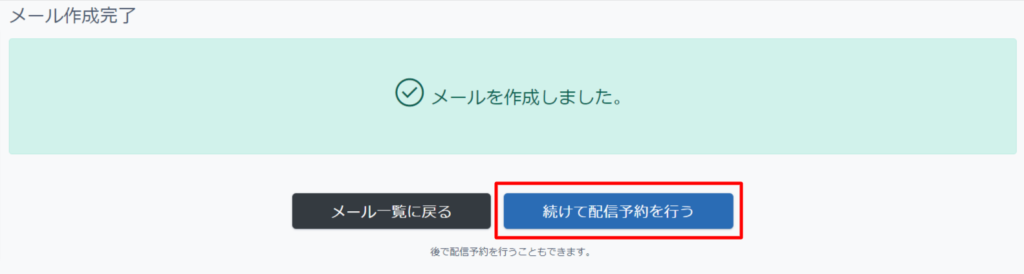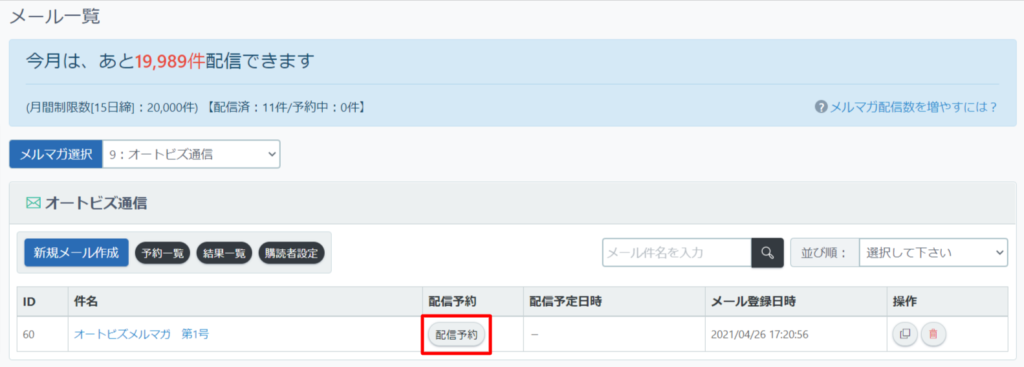配信対象として指定したシナリオから、条件を指定して配信対象を抽出します。
目次
・【パターン1】『毎回』同じ条件で読者を抽出して配信する
・【パターン2】特定の条件で抽出した読者に『一度だけ』配信する
・特定の登録者を抽出したい場合
・指定条件にあてはまる登録者を抽出したい場合
・特定の登録者を除外したい場合
【パターン1】『毎回』同じ条件で読者を抽出して配信する
(1)【メルマガ配信】> 「購読者設定一覧」 をクリックしてメルマガ名を選択
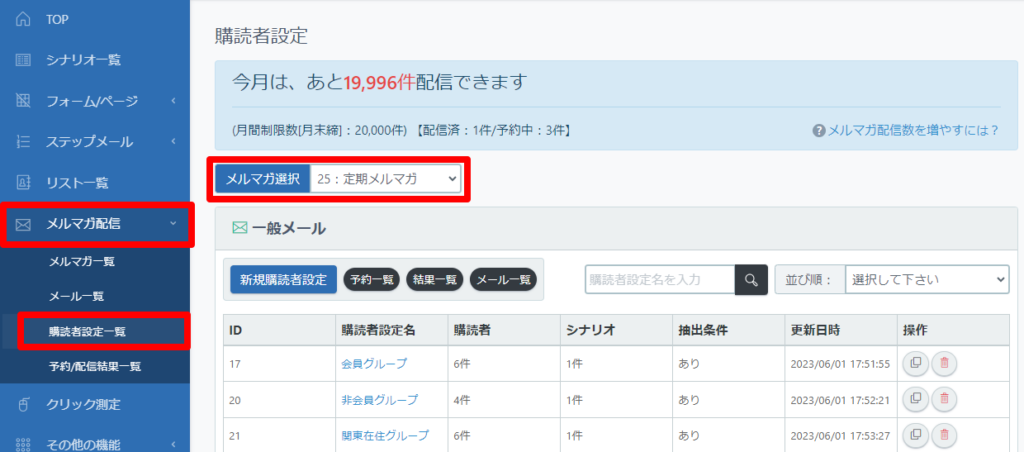
(2)[![]() ]をクリック
]をクリック
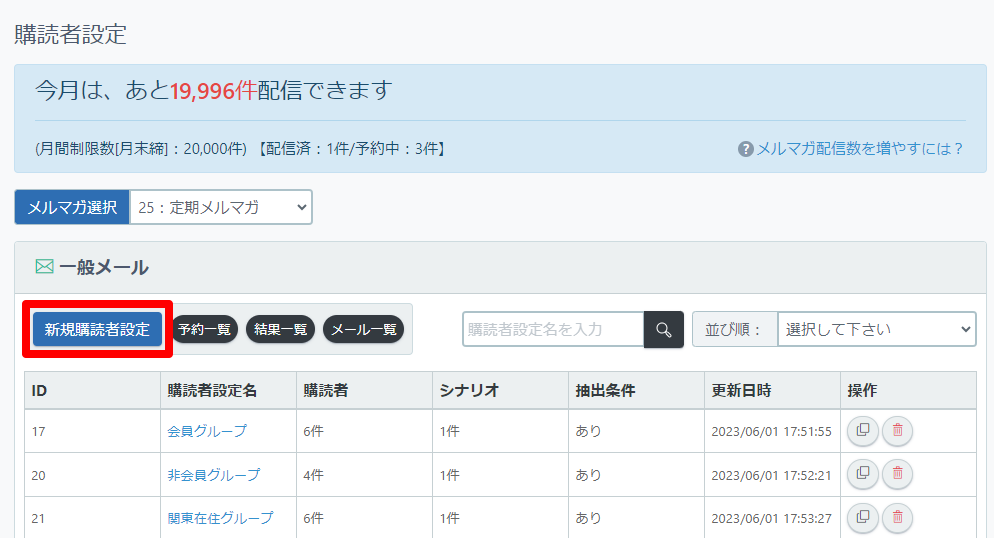
(3)抽出条件を指定する
各項目について
購読者設定名:抽出した読者に管理用のグループ名を付けます。
抽出条件 (基本):抽出したい読者が登録されているシナリオと各種の状態を指定します。
対象シナリオ・・・登録されているシナリオを選択します。
配信状態 ・・・抽出したい読者の配信状態を選択します。
配信ステップ・・・ステップメールのステップ数で抽出します。
▼7日間のステップメール配信が終了した読者を抽出する場合の例
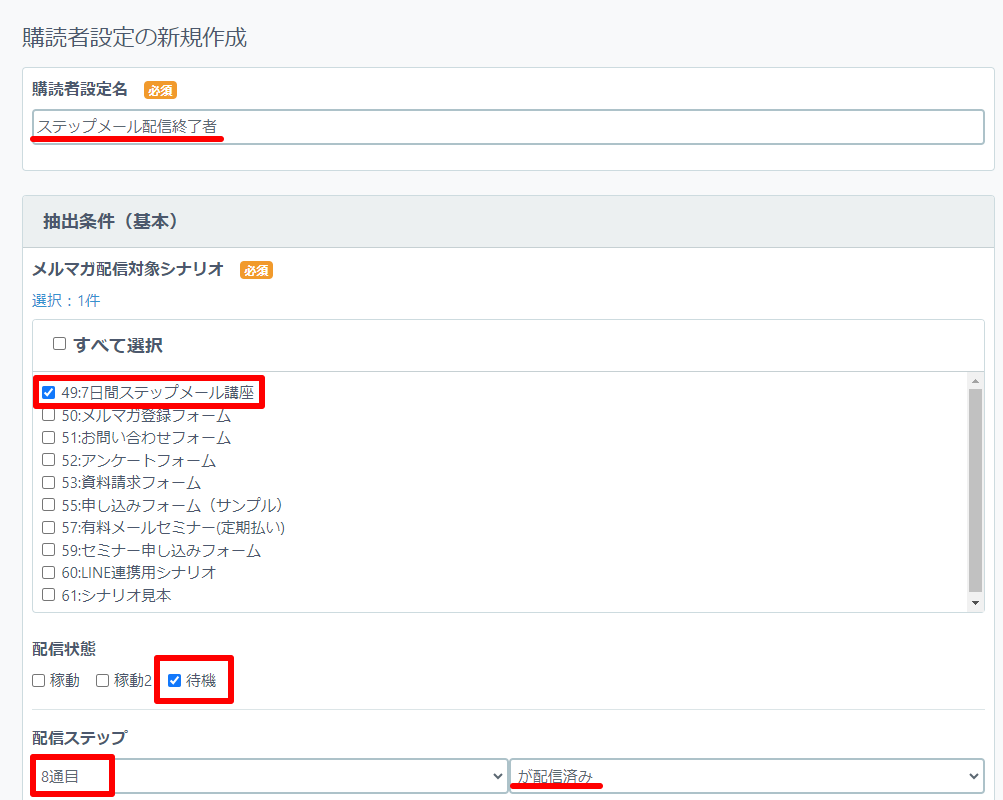
さらに詳細な条件で指定することもできます。
各項目について
登録日:読者の登録日で指定できます。
UID :読者のUIDで指定できます。
キャリア選択:受信側のキャリアを選択して指定できます。(ドメインで判別しています)
メールアドレス:個別のメールアドレスを指定できます。
入力項目:フォームに入力された内容で指定できます。
▼各項目の入力イメージ
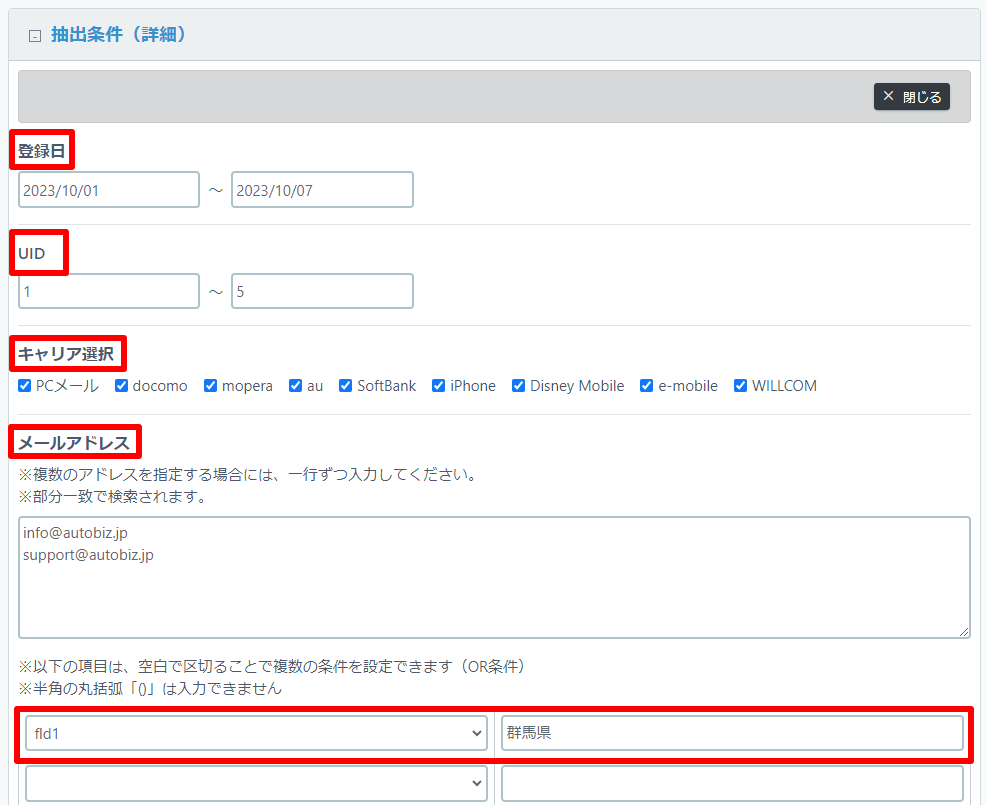
「抽出条件(詳細)」について
※抽出は部分一致です。値を空白で区切ることで、複数の条件を指定できます。
※条件として指定できる項目は、最大10 件までです。
※条件設定に使用する項目名は、name1 やfld1 などのname 属性になります。
複数シナリオを選択しての条件設定は複雑になる可能性がありますので、シナリオごとに購読者設定を分けることをお勧めします。
【パターン2】特定の条件で抽出した読者に『一度だけ』配信する
メール配信予約時に読者の抽出をします。
(1)メール作成後、[![]() ]、またはメール一覧から[
]、またはメール一覧から[![]() ]をクリック
]をクリック
続けて配信予約を行う
配信予約
(2)配信対象の「配信対象を設定」をチェックし、[![]() ]をクリック
]をクリック
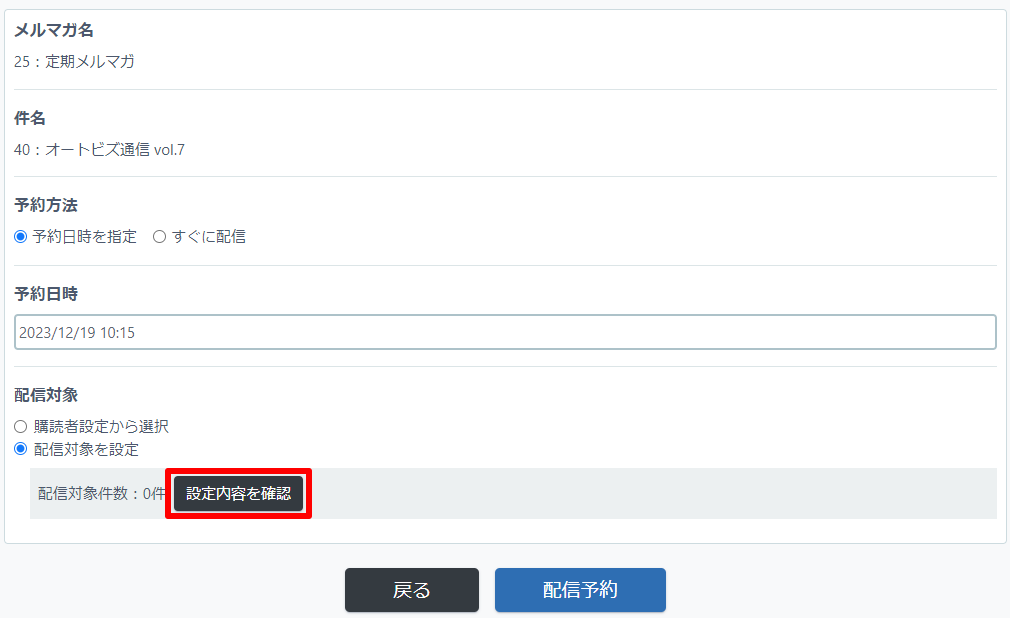
(3)設定方法を参考に配信対象を設定する
設定方法
画面下部の[![]() ]をクリックすると、設定欄が表示されます。
]をクリックすると、設定欄が表示されます。

特定の登録者を抽出したい場合
「メールアドレス」欄に抽出する読者のアドレスを入力します。
改行で区切っていただければ、複数入力が可能です。
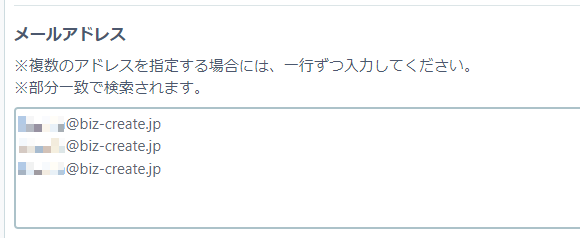
画面下の[![]() ]ボタンをクリックすると読者一覧が表示されますので、一覧からメールアドレスをコピーできます。
]ボタンをクリックすると読者一覧が表示されますので、一覧からメールアドレスをコピーできます。
指定条件にあてはまる登録者を抽出したい場合
条件を指定したい項目に、抽出条件を入力します。
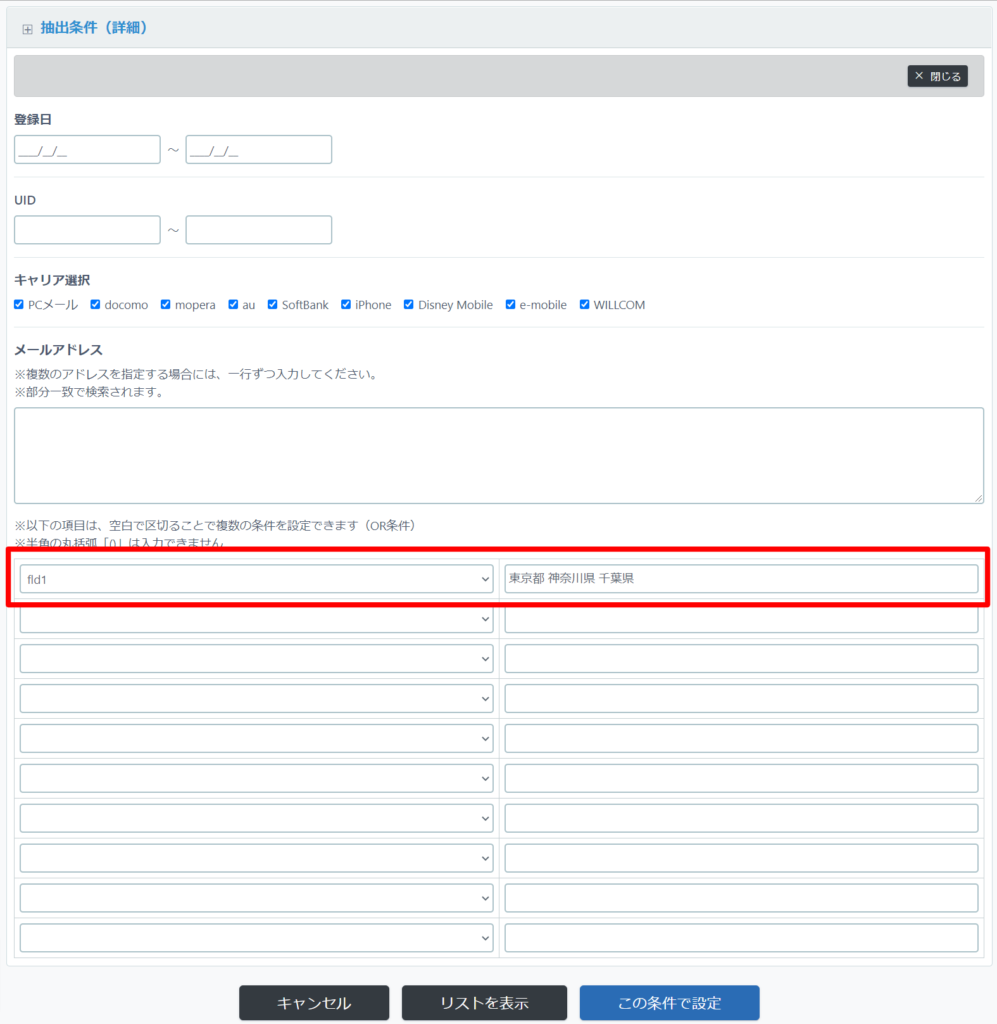
特定の登録者を除外したい場合
[![]() ]ボタンをクリック後、除外したい読者の左側にチェックを入れます。
]ボタンをクリック後、除外したい読者の左側にチェックを入れます。
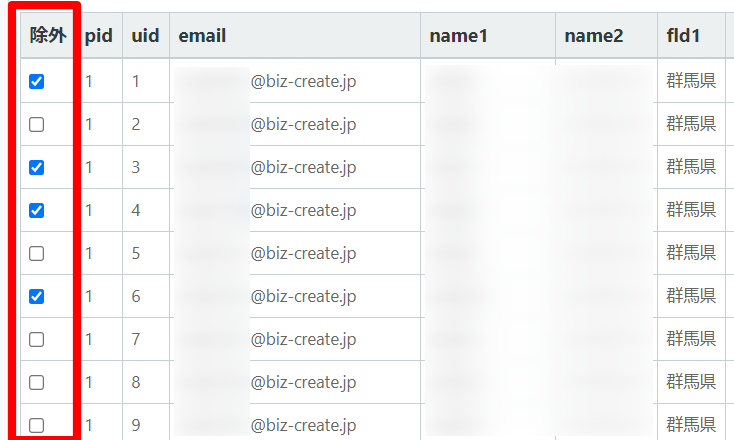
抽出条件入力後は[![]() ]ボタンをクリックし、指定した条件の読者が表示されているか、ご確認ください。
]ボタンをクリックし、指定した条件の読者が表示されているか、ご確認ください。
特定の条件の登録者を除外したい場合
条件の前に「半角ハイフン(-)」をつけてください。
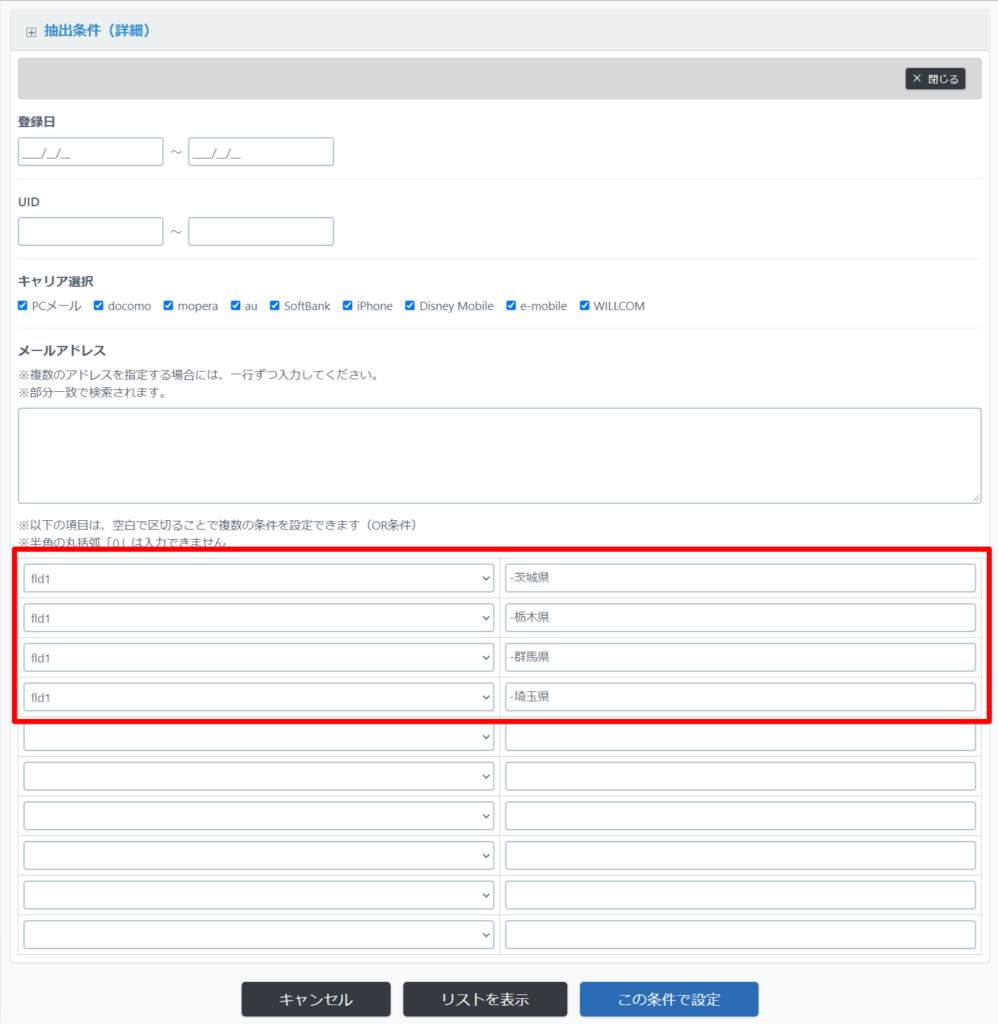
問題が無ければ、[![]() ]>[
]>[![]() ]ボタンをクリック(配信予約の画面の場合は[
]ボタンをクリック(配信予約の画面の場合は[![]() ]をクリック)します。
]をクリック)します。